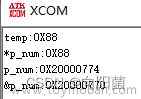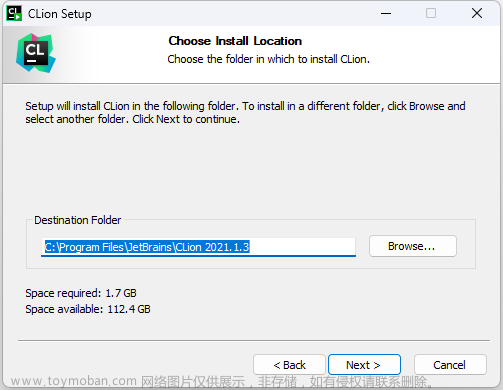前言
本文章主要讲解新手在运行C 程序的源文件.c中的一些简单操作。
其主要的编辑器有:VSCode、CodeBlocks、VC++ 6.0、CodeLite、Notepad、eclipse、 dev-C++、 C-Free,vim/vi(Linux/UNIX 操作系统)等。
其主要的编译器有:Gcc、Clang(苹果公司开发的C语言编译器前端)、MSVC、Turbo C等。
文章中所演示的是windows11操作系统及VSCode 2023编辑器、MinGW-W64 GCC-8.1.0版本编译器。
目录
前言
C/C++环境配置
1.下载MinGW
2.MinGW版本类型区别
3.新增环境变量Path
4.确认GCC安装成功
C/C++几种运行方式
1.VScode配置C环境
1.1 下载插件
编辑
1.2 创建文件夹
1.3 建立第一个c程序文件
1.4 调试选择文件
1.5 运行成功
利用命令提示符运行C
1.1 创建文件夹及文本文档
1.2 通过命令提示符输入命令 (多种方式)
1.3 运行成功
C/C++环境配置
1.下载MinGW
1.官网下载地址(下载非常慢不推荐):http://gcc.gnu.org/install/
-
官网镜像站:NJU Mirror
2.sourceforge下载网址(有时候进不去。推荐离线下载,一键直达下载):MinGW-w64 - for 32 and 64 bit Windows - Browse Files at SourceForge.net
- sourceforge镜像站:Download geoserver-2.21.1-bin.zip (GeoServer)
2.MinGW版本类型区别
这里以 sourceforge官网做区别文字解释
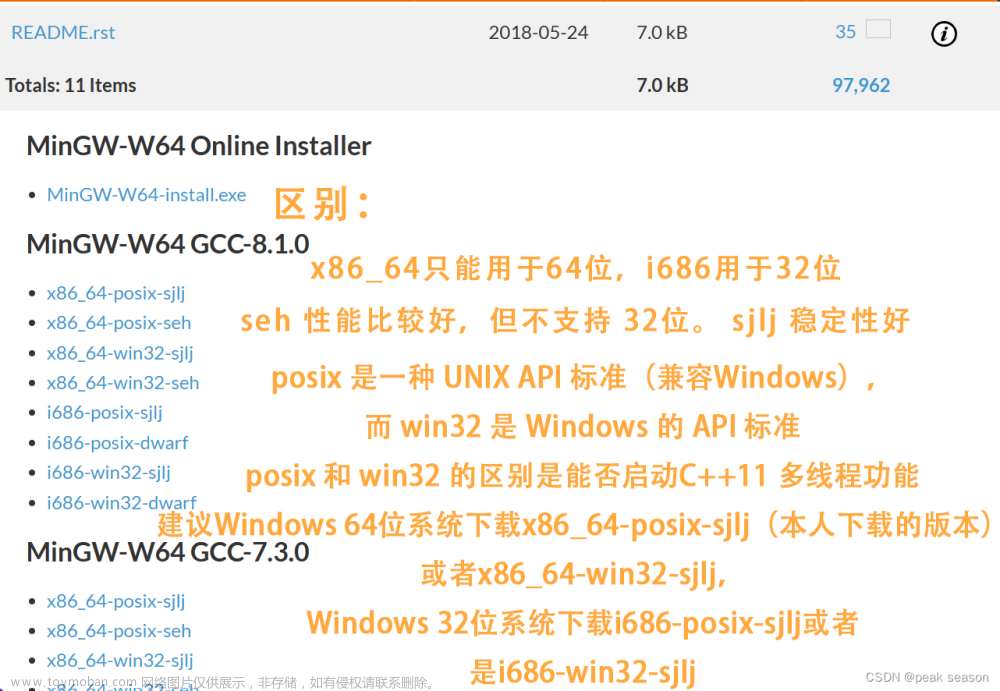
我这里下载的是x86_64-posix-sjlj。建议使用离线下载,将下载地址复制到网盘(离线下载选项)中。
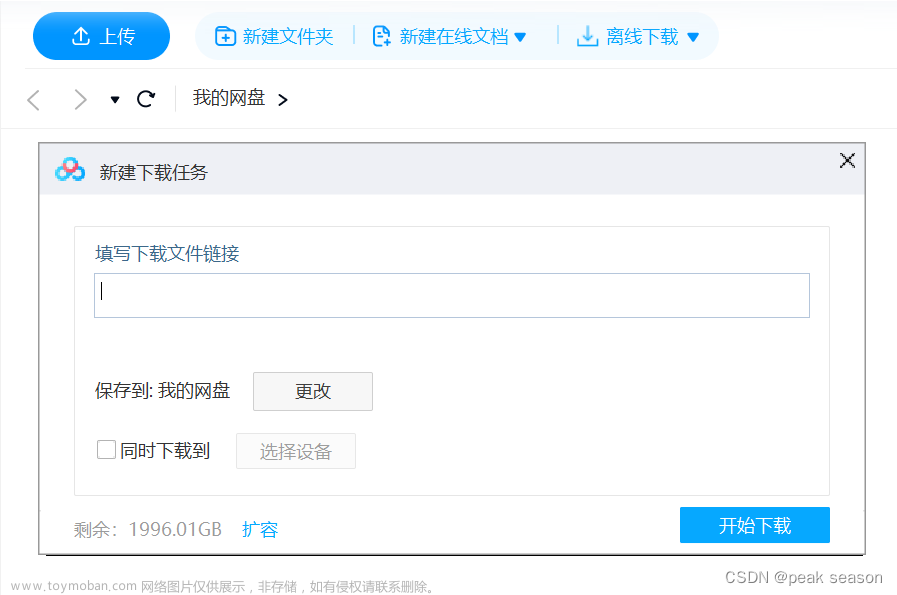
3.新增环境变量Path
1.Windows11的高级系统设置在系统信息中,可以通过搜索命令直达。

2.在系统变量中找到Path并新建,在其后面复制粘贴下载压缩后的bin文件路径(我的路径是D:\MinGW\mingw64)
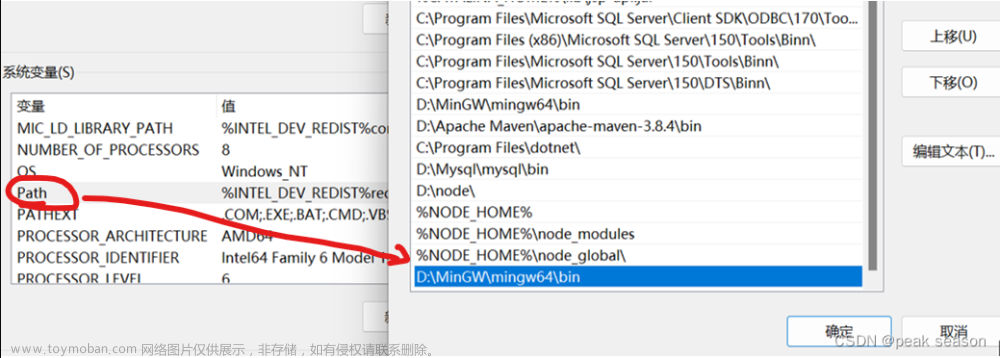
4.确认GCC安装成功
- Win + R->输入cmd
- 再输入gcc -v出现gcc version 8.1.0版本号就没问题了
C/C++几种运行方式
1.VScode配置C环境
1.1 下载插件
打开Vscode扩展搜索C/C++和C/C++ Extension Pack并下载安装然后重启VScode(通过下一步的创建文件夹打开重启)
1.2 创建文件夹
在gcc编译器存在的同一个磁盘中创建一个以英文名命名的文件夹并通过VScode打开
1.3 建立第一个c程序文件
打开VScode编辑器后创建一个.c的源文件并输入以下代码
#include <stdio.h>
int main()//主函数
{
/* 第一次运行 C 程序 */
printf("Hello, World! \n");//库函数:打印数据
return 0;
}1.4 调试选择文件
点击调试C/C++ 文件并选择生成和调试活动文件程序就会自动运行,如果出现扩展就点确定
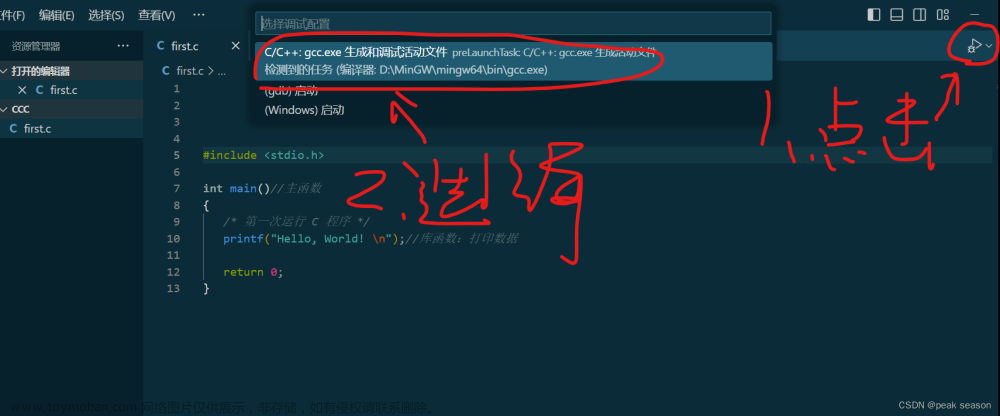
1.5 快捷键
Run code(快速运行代码):Ctrl + Alt + N
注:在VS Code中有许多常用的快捷键组合,以下是一些常见的快捷键:
- 打开命令面板:Ctrl + Shift + P
- 保存文件:Ctrl + S(可以在常用设置里设置自动保存会方便很多)
- 撤销:Ctrl + Z
- 重做:Ctrl + Y 或 Ctrl + Shift + Z
- 复制:Ctrl + C
- 粘贴:Ctrl + V
- 剪切:Ctrl + X
- 全选:Ctrl + A
- 查找:Ctrl + F
- 替换:Ctrl + H
- 打开新窗口:Ctrl + Shift + N
- 关闭当前窗口:Ctrl + W
- 切换侧边栏可见性:Ctrl + B
- 切换终端:Ctrl + `
- 调试:F5
- 注释代码单行:Ctrl + /://;注释多行:Shift + Alt + A
- 缩进代码:Ctrl + ]
- 反缩进代码:Ctrl + [
- 切换全屏模式:F11
- 切换编辑器布局:Ctrl + 1(左侧编辑器)、Ctrl + 2(右侧编辑器)、Ctrl + 3(下方编辑器)
- 实现向上查找历史命令的功能(重复上一条命令):在终端的输入行输入"↑"
1.6 运行成功
Vscode终端会显示Hello World!就代表你的程序没有问题,如果出现提示请往回看是否文件路径出错(一般都是文件路径不对)
后面会专门出一期关于VSCode的运行C程序的详细说明介绍
利用命令提示符运行C
1.1 创建文件夹及文本文档
在桌面创建一个文件夹并建立一个写好的c程序代码的文本文档将后缀名.txt改为.c
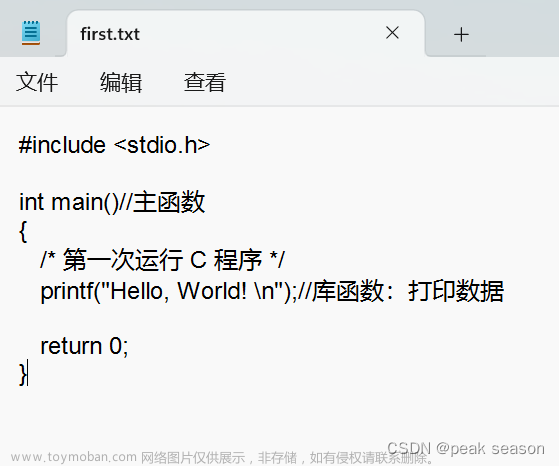
1.2 通过命令提示符输入命令 (多种方式)
- 按Win + R键输入cmd进入命令提示符窗口并到指定文件目录
- 在文件夹中右键显示在终端打开
- 或者是Shift+右键打开PowerShell命令窗口
这几种方式都可以打开,并输入以下指令文章来源:https://www.toymoban.com/news/detail-851625.html
gcc -o first first.c
first.exe1.3 运行成功
命令提示符终端会显示Hello World!就代表你的程序没有问题文章来源地址https://www.toymoban.com/news/detail-851625.html
到了这里,关于C语言基础入门——配置C/C++环境及多种运行方式(保姆级教程)的文章就介绍完了。如果您还想了解更多内容,请在右上角搜索TOY模板网以前的文章或继续浏览下面的相关文章,希望大家以后多多支持TOY模板网!